Configuração de Proxy do Cliente em um Cluster
Este documento descreve o procedimento para configurar um proxy do cliente em um cluster, seja durante a adição do cluster ou posteriormente, via configurações.
Opção 1: Durante a Adição do Cluster
-
Escolha sua organização.
-
Acesse o painel inicial da organização e clique em Add Cluster.
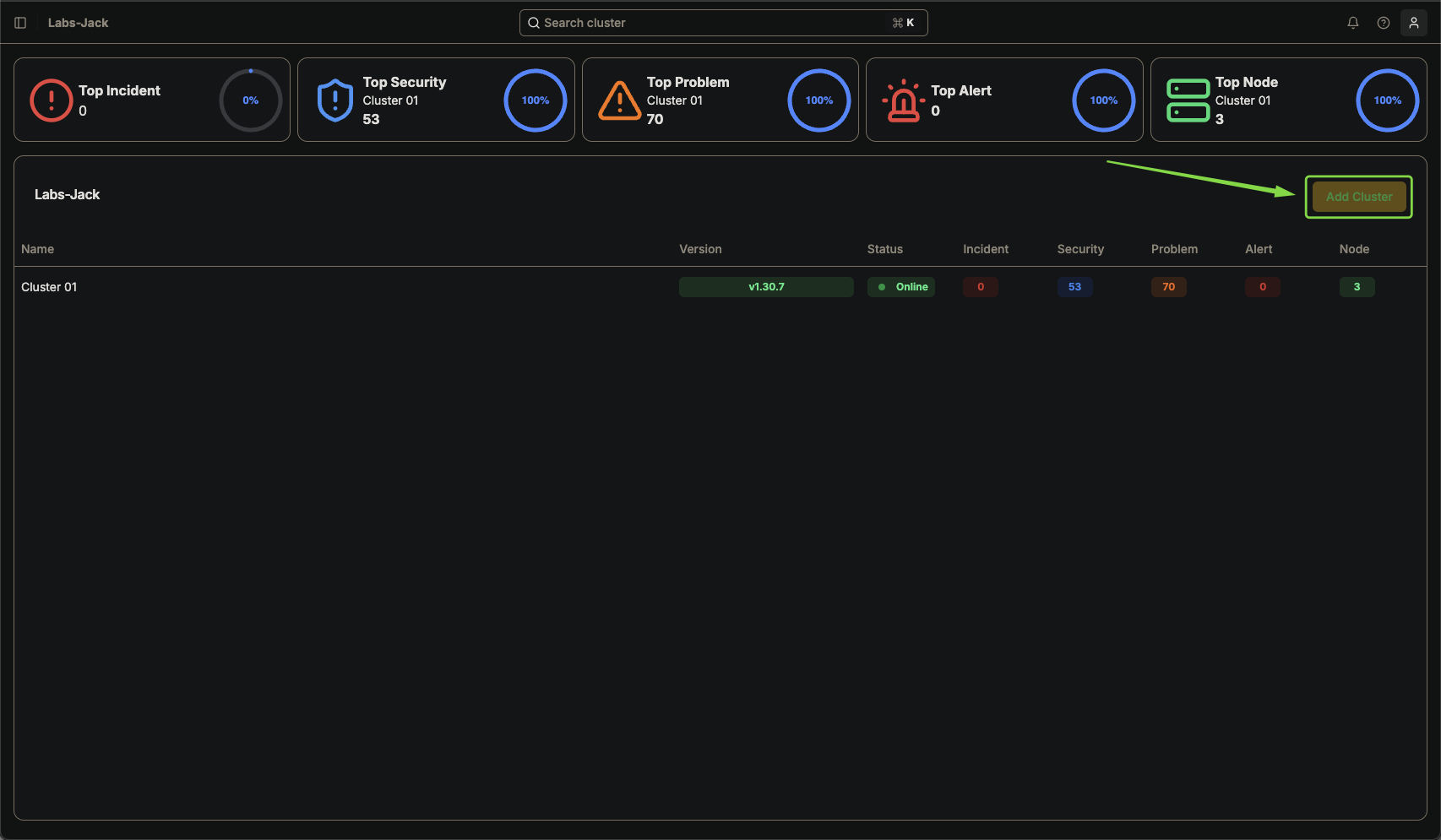
Imagem 01: Painel principal - Destaque 'Add cluster'
-
Insira o nome do cluster e clique em Next.
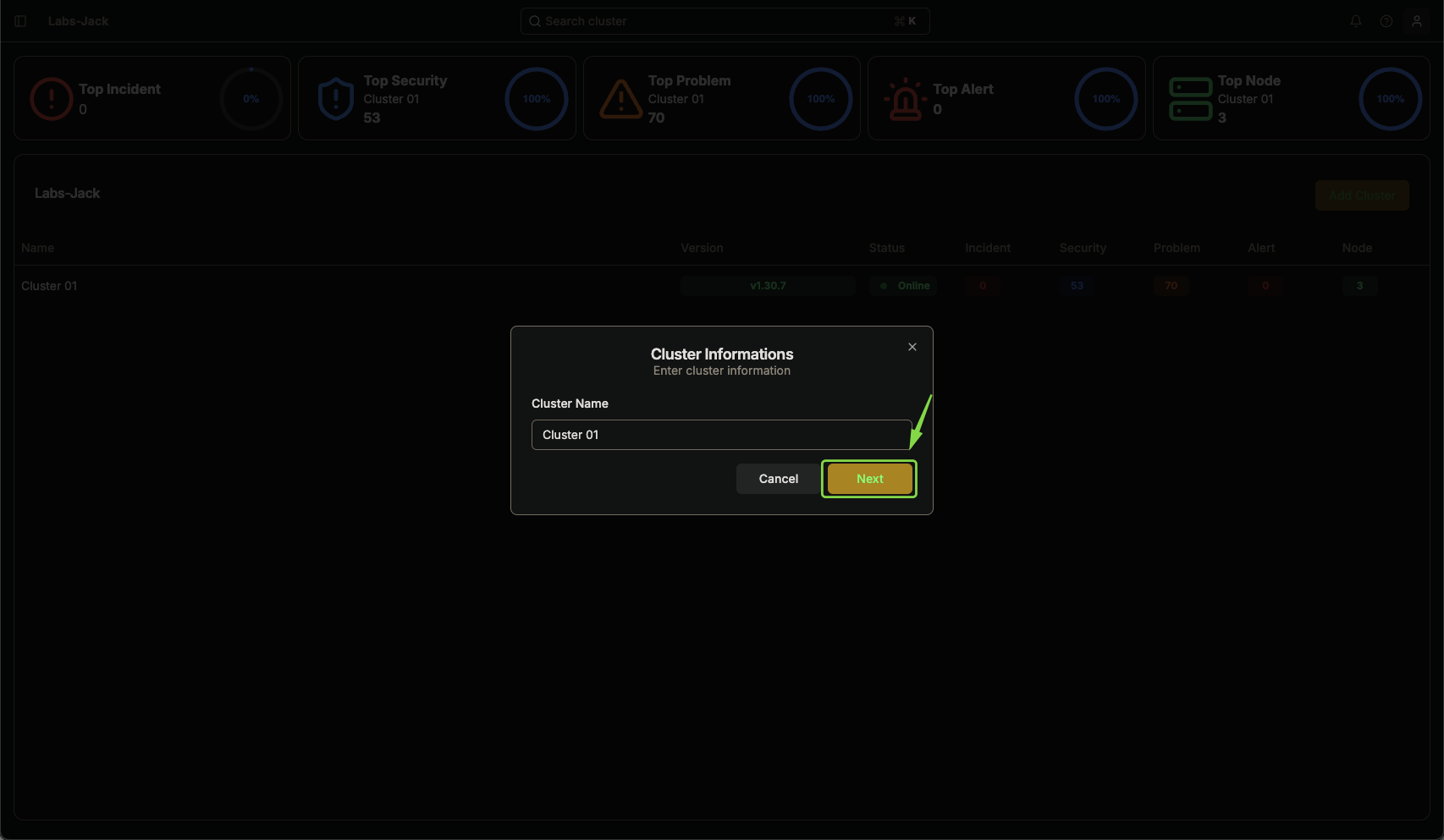
Imagem 02: Caixa de diálogo - Adição de cluster
-
Para configurar o proxy, clique em Add Proxy.
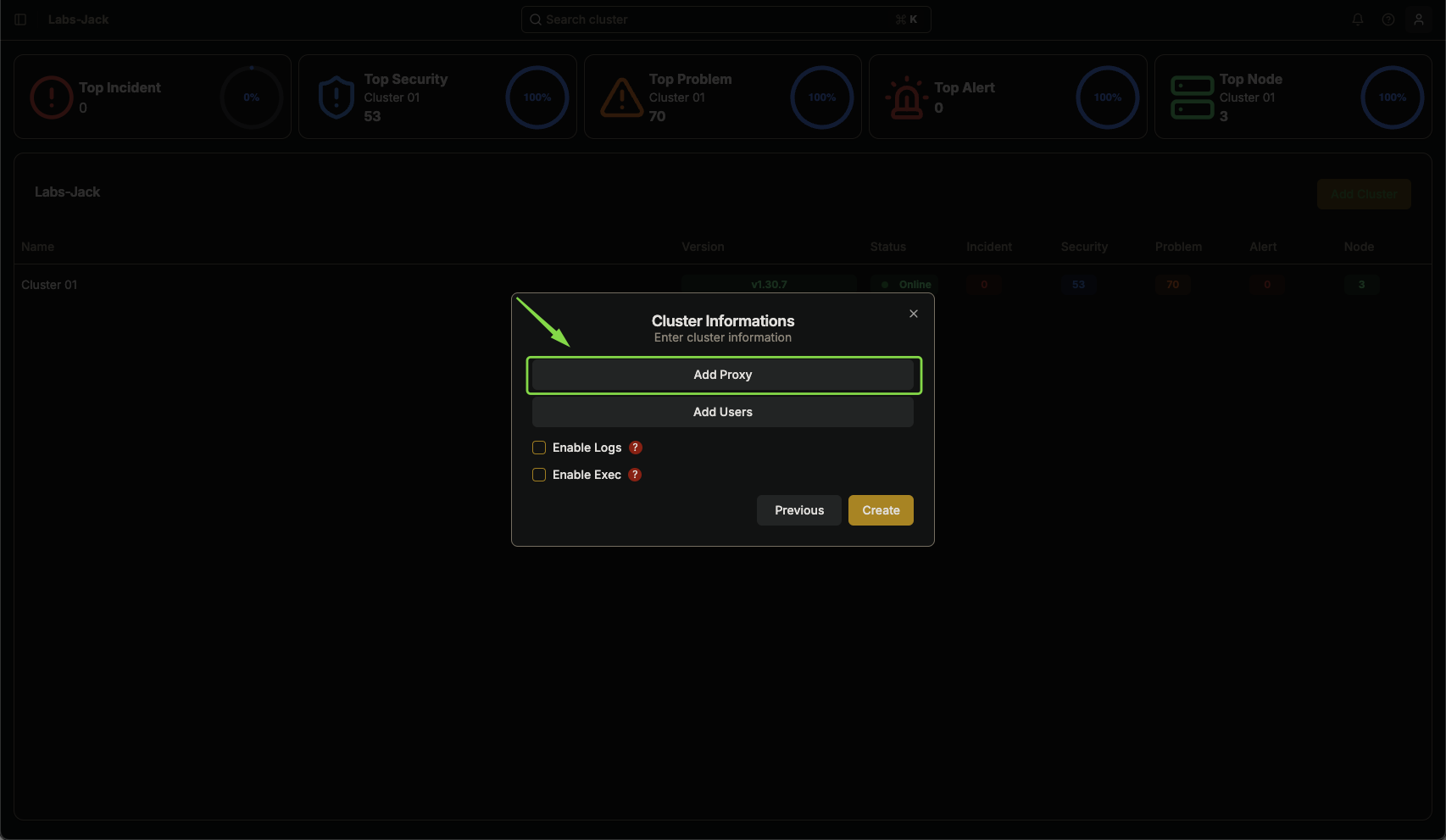
Imagem 03: Caixa de diálogo - informações do cluster
-
Preencha os campos obrigatórios do proxy que são essenciais para definir como a comunicação será roteada através do proxy.
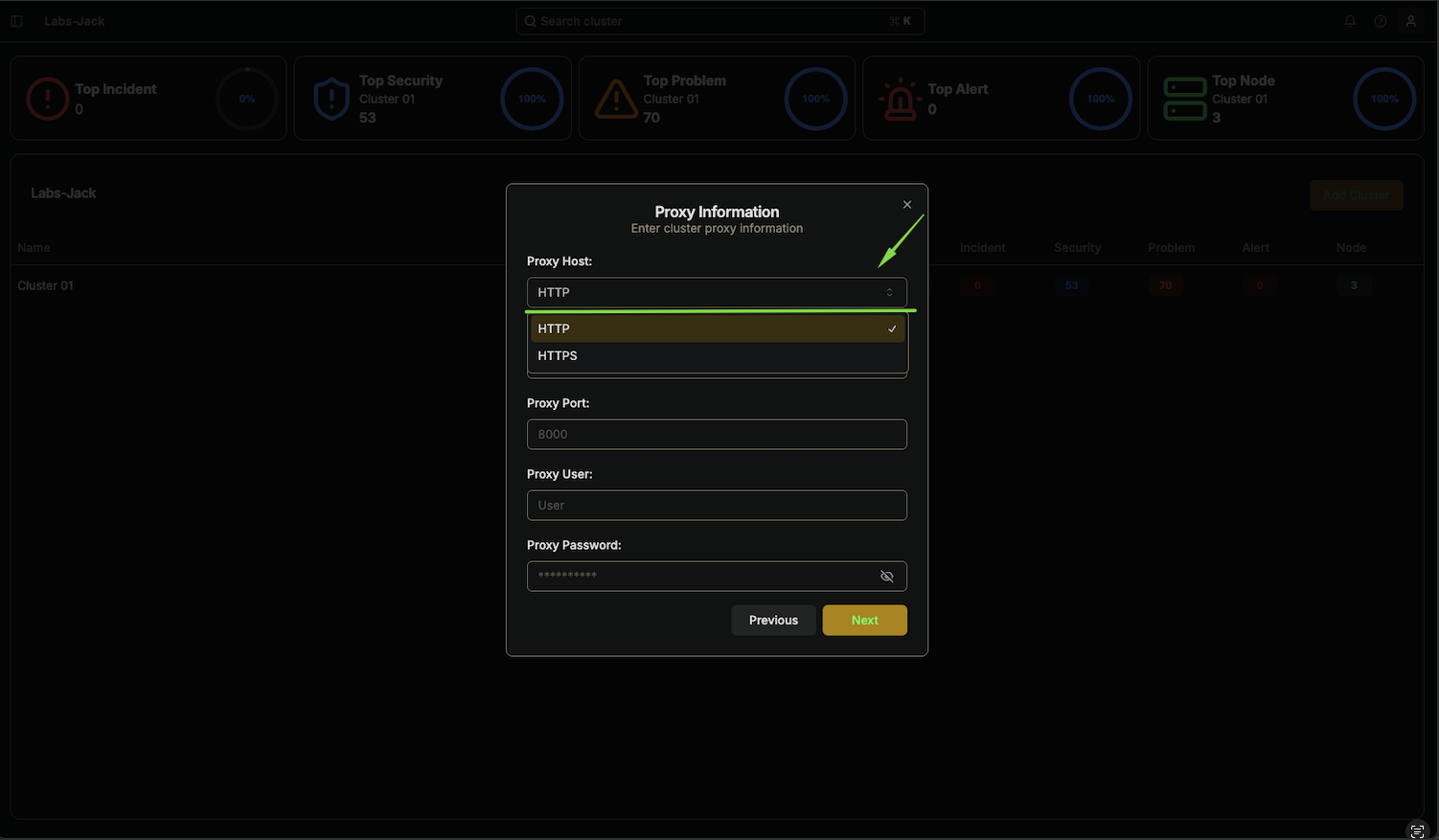
Imagem 04: Caixa de diálogo - informações do Proxy
- Proxy Host Http/Https (Indicativo se a conexão terá criptografia ou não)
- Proxy Host (Campo para definir o hostname ou IP proxy)
- Proxy Port (Define o canal de comunicação com o proxy.)
- Proxy User (campo armazena o nome de usuário necessário para se autenticar no proxy.)
- Proxy Password(Senha correspondente ao nome de usuário)
-
Revise as configurações inseridas e clique em Next.
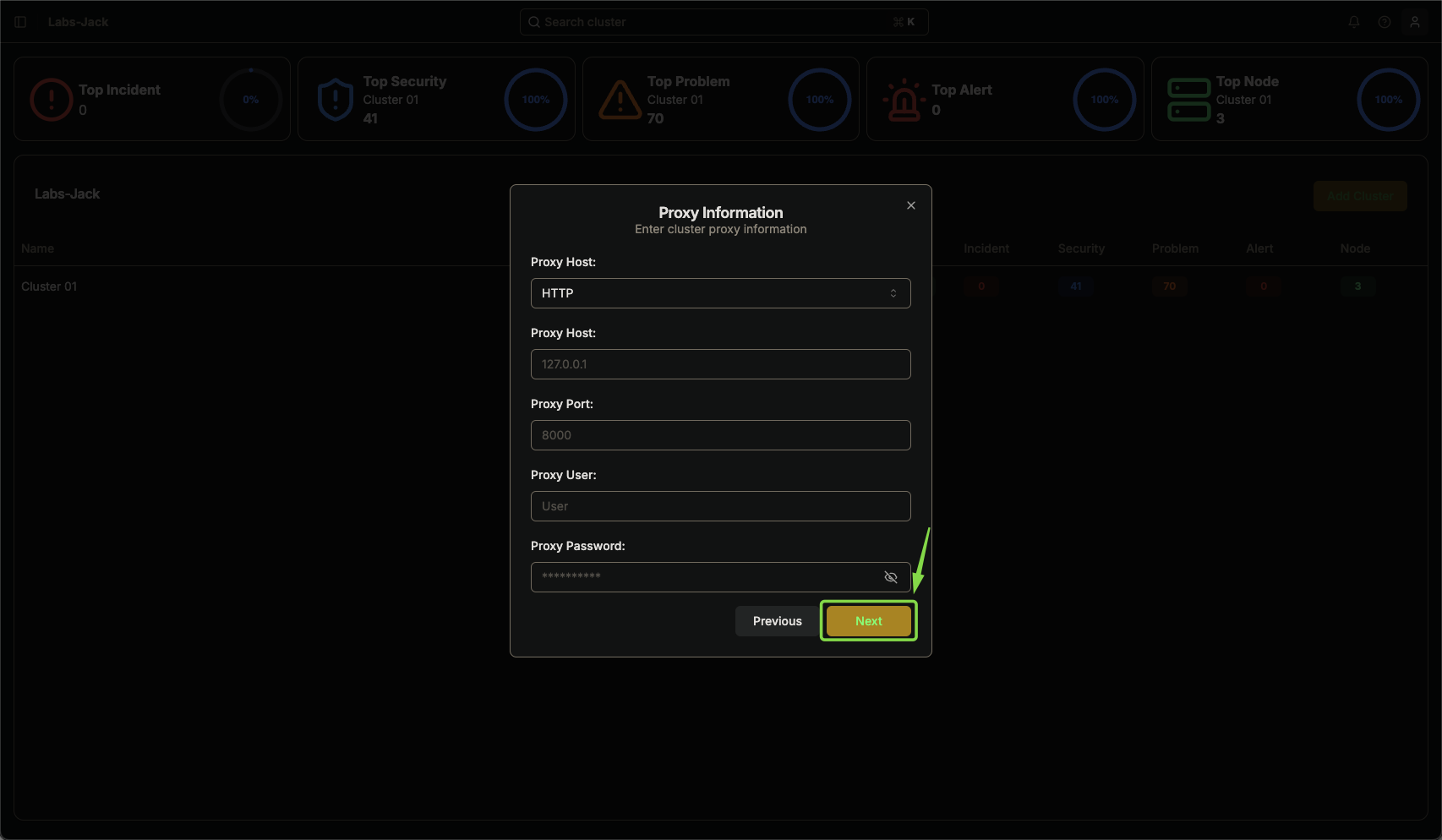
Imagem 05: Caixa de diálogo - informações do proxy
-
Caso queira habilitar logs e execução remota, ative as opções:
- Enable Logs: Permite visualizar logs de aplicações no cluster.
- Enable Exec: Permite executar comandos remotamente no cluster.
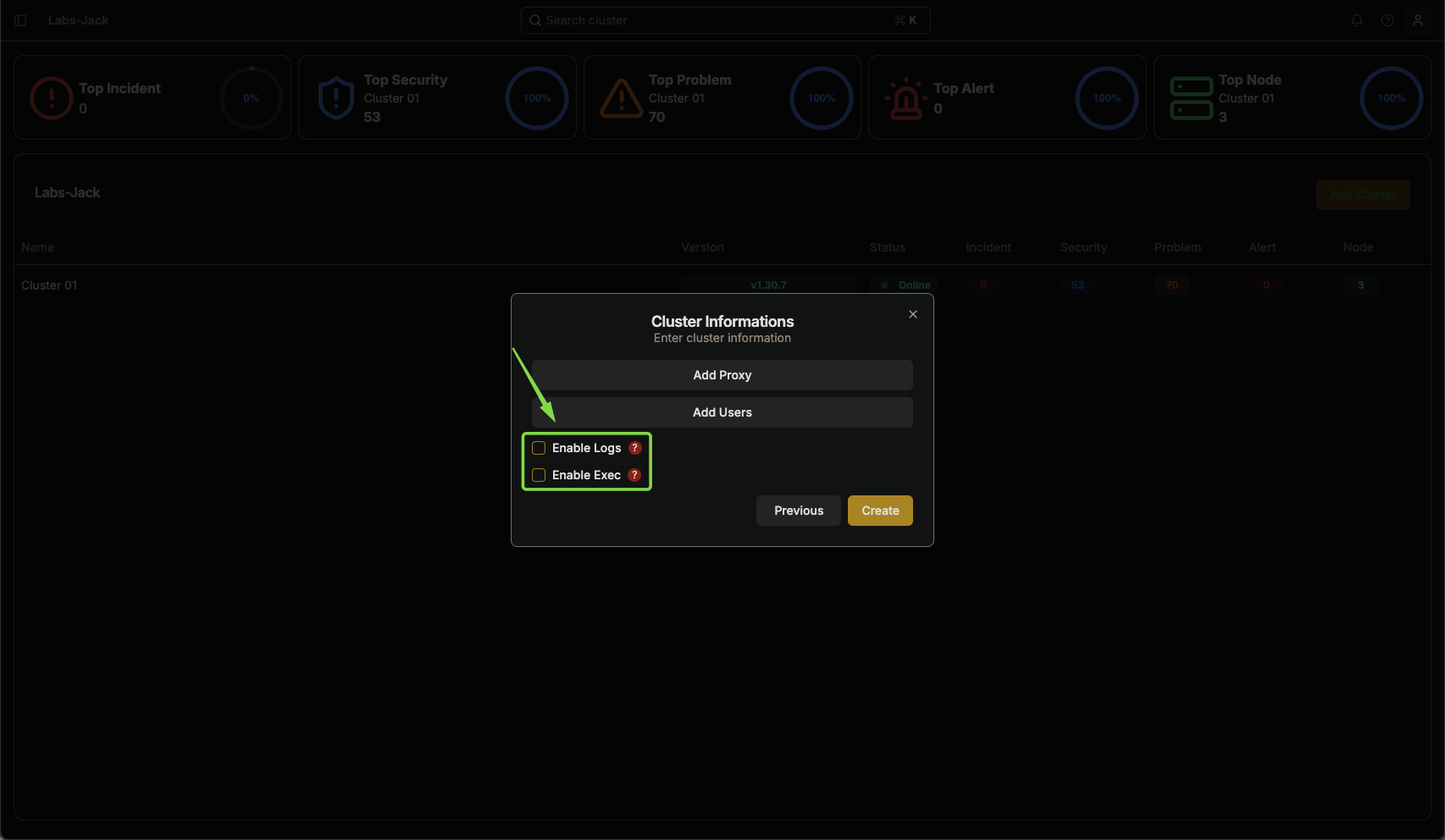
Imagem 06: Adição de cluster - opções de permissão
-
No canto inferior esquerdo, clique em Create para concluir a configuração.
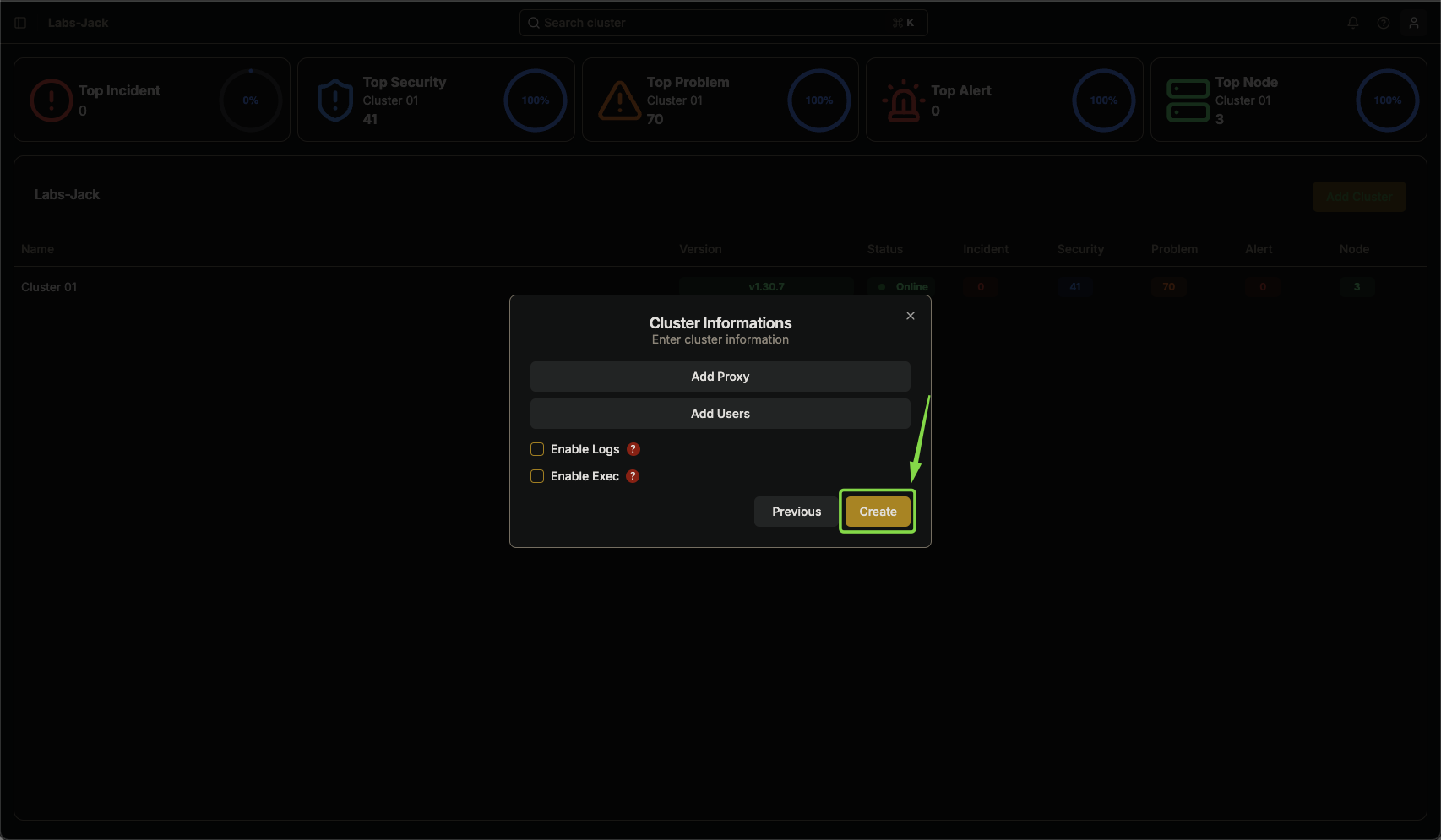
Imagem 07: Caixa de diálogo - Destaque botão 'Create'
Opção 2: Após Adicionar o Cluster
- Acesse o menu no canto superior esquerdo e abra a navbar.
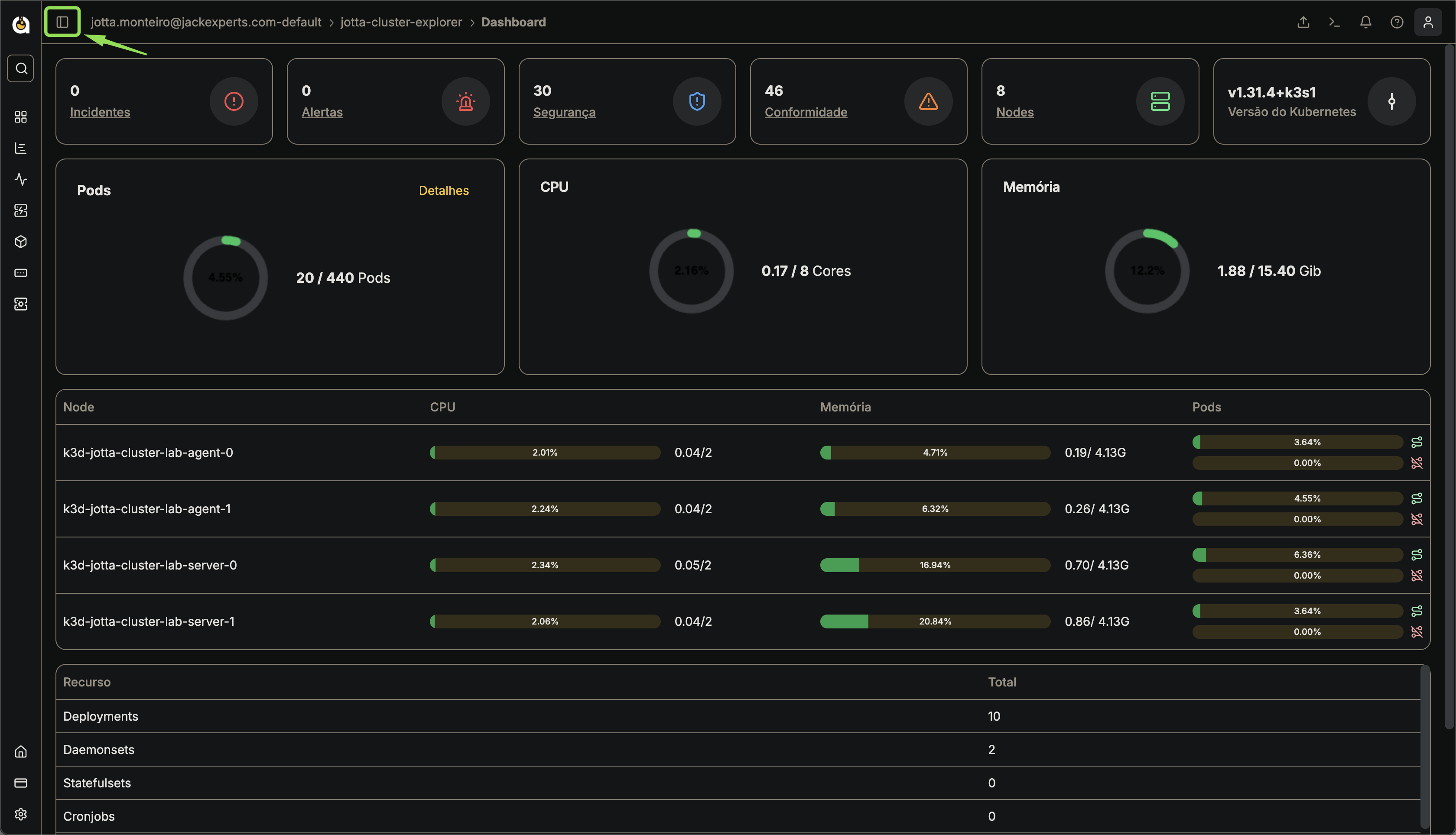
Imagem 08: Painel principal - Cluster
- Navegue até Configuration → Settings.

Imagem 09: Painel principal - Destaque configurações
- Clique na aba Proxy.
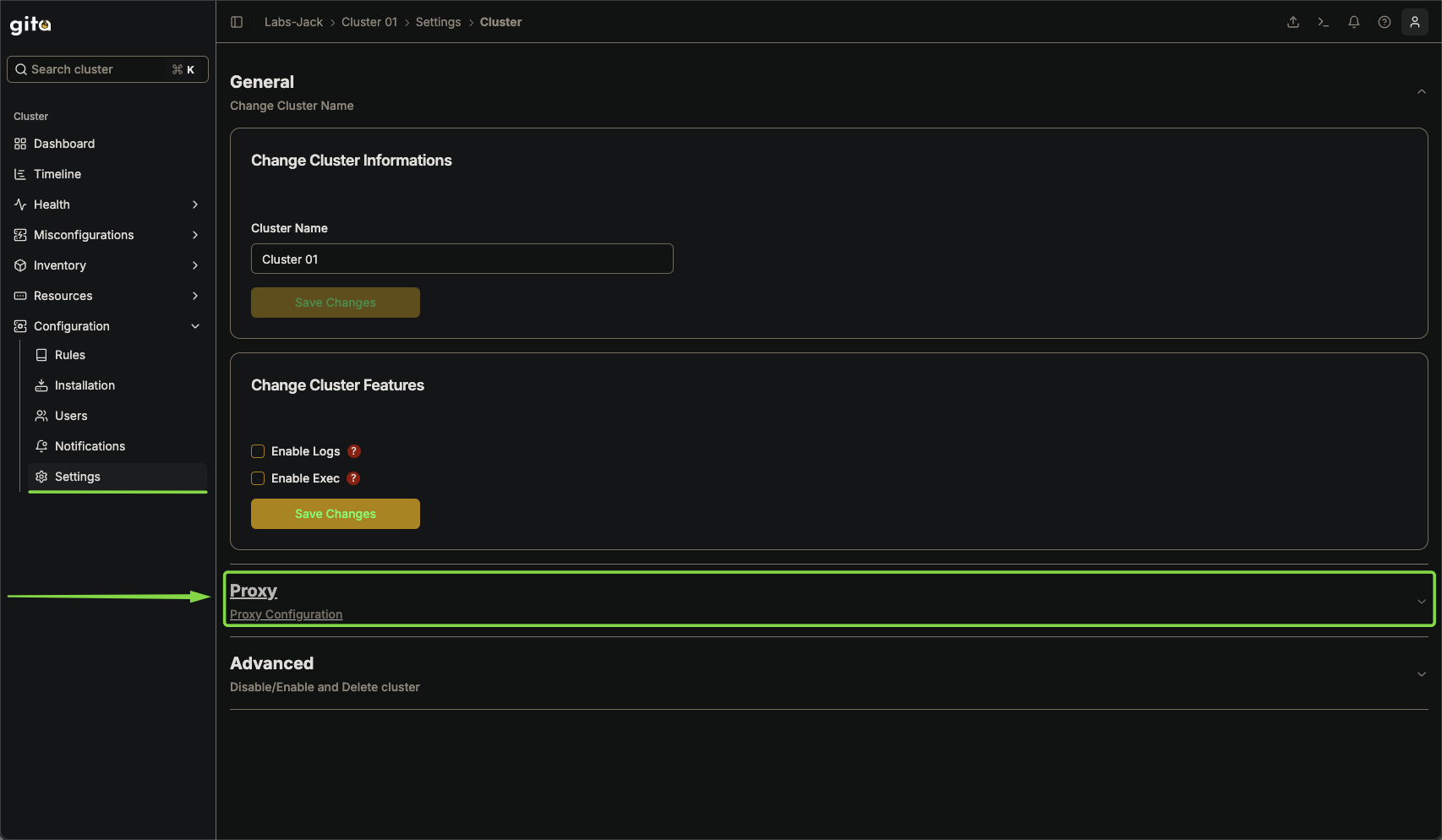
Imagem 10: Configurações - Destaque 'Proxy'
- Preencha os detalhes do proxy conforme os requisitos. Podendo consultar detalhes do preenchimento dos campos na sessão 1.5.
- Clique em Create Configuration.
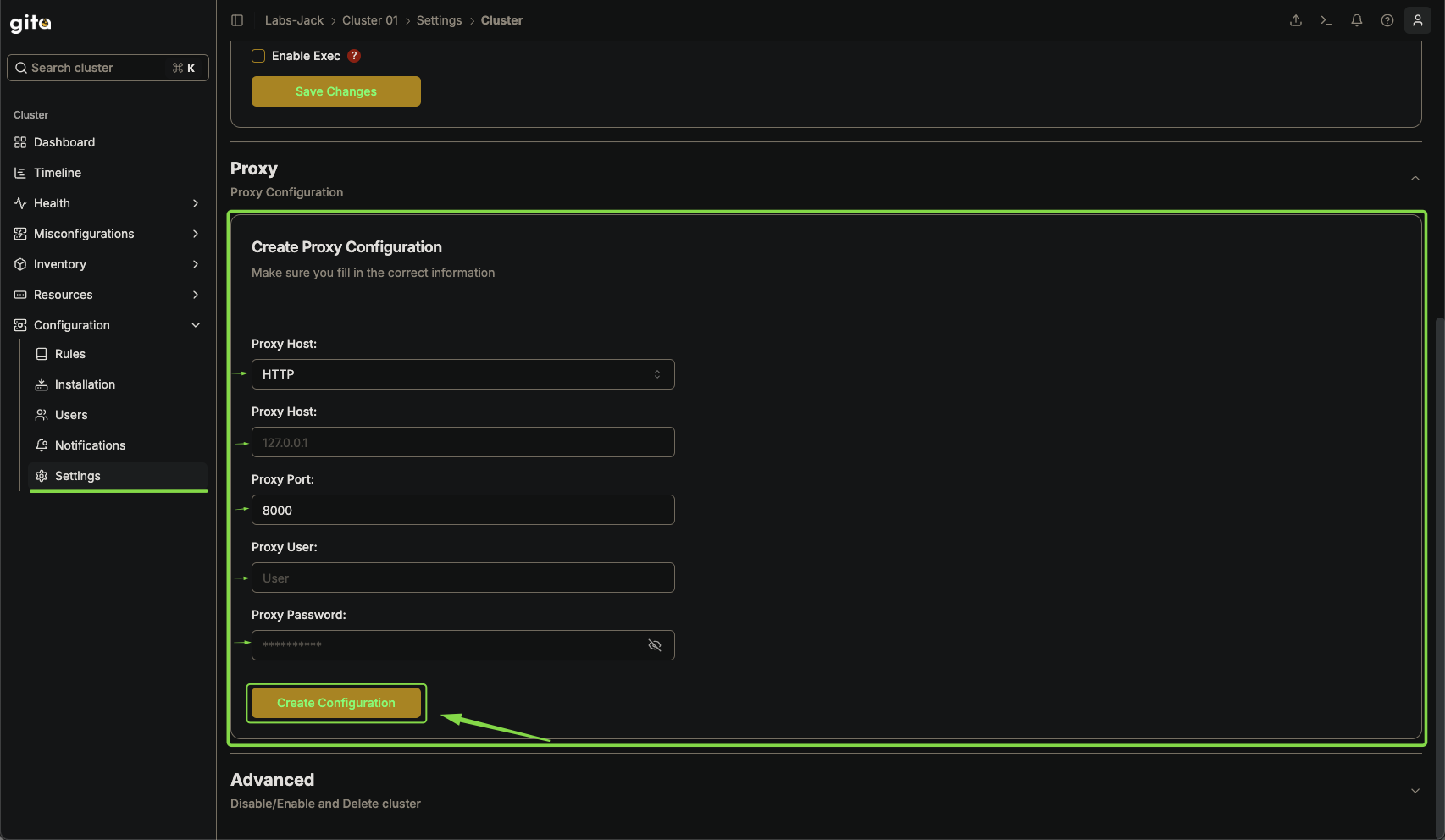
Imagem 11: Configurações - Informações do Proxy
- Aguarde a mensagem de sucesso confirmando a configuração.
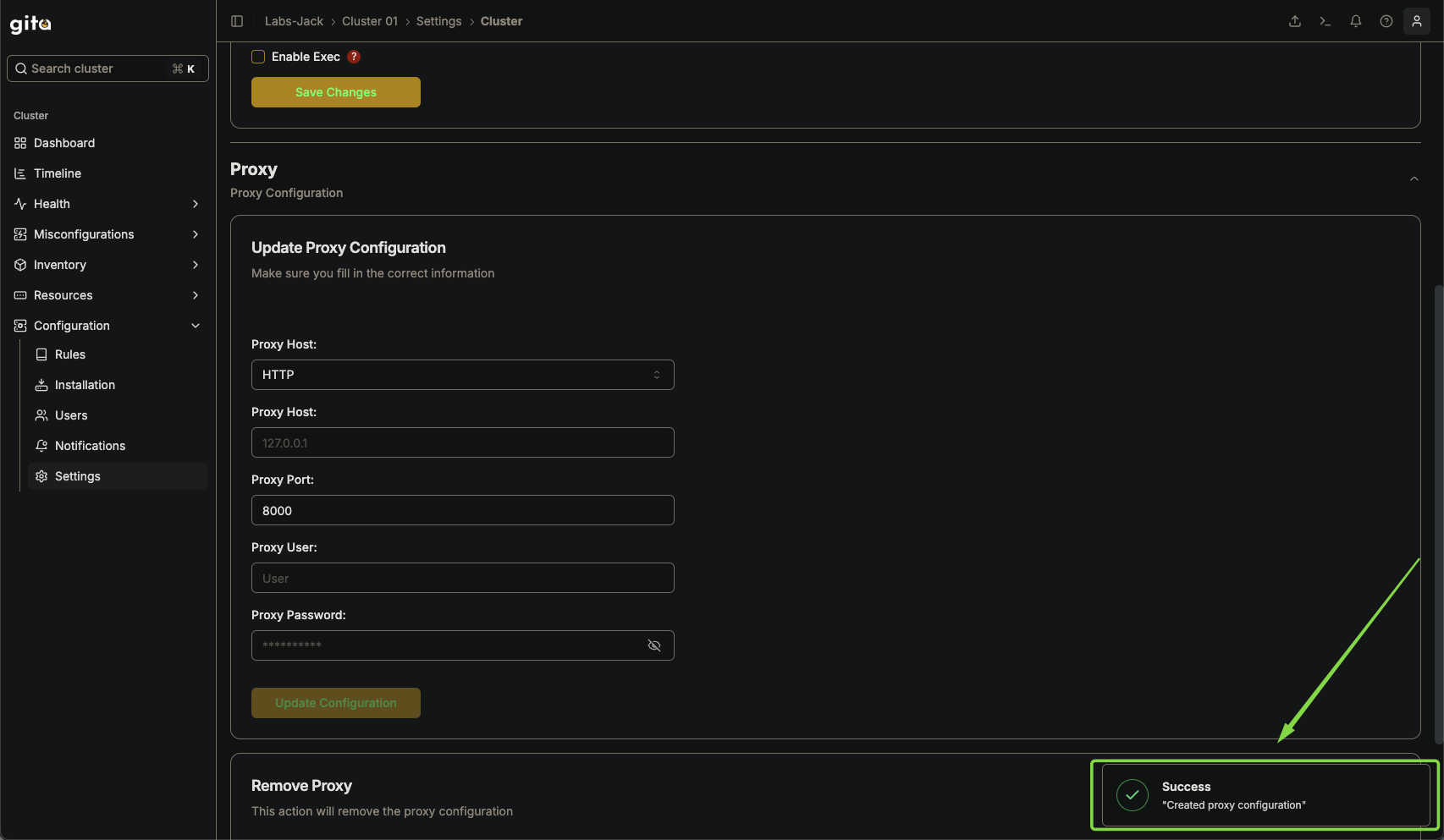
Imagem 12: Configurações - Mensagem indicando sucesso
Remover Proxy
- Acesse Configuration ��→ Settings.

Imagem 13: Painel - Destaque 'Configurações'
- Selecione a aba Remover Proxy.
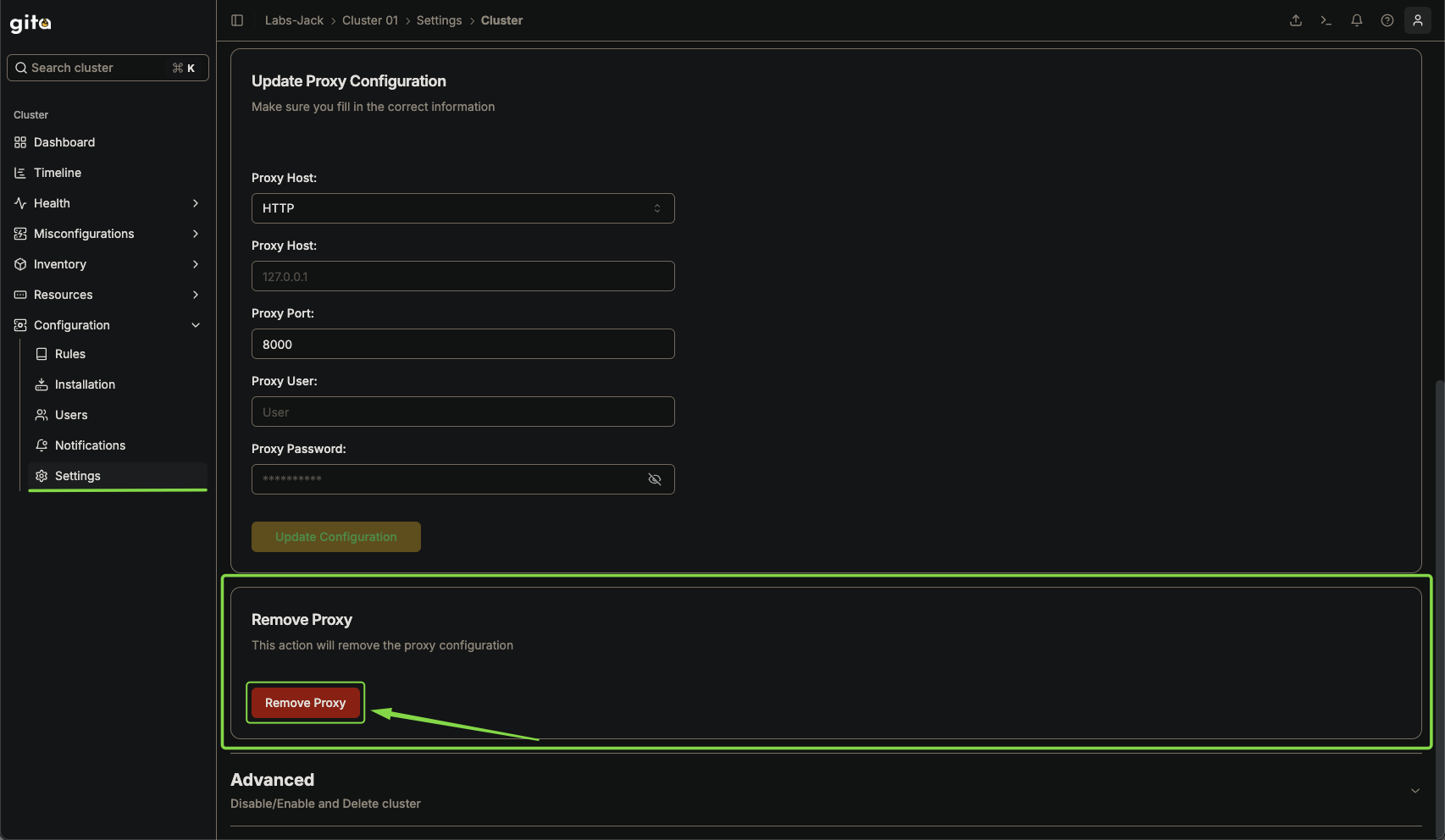
Imagem 14: Configurações - Destaque 'Remover Proxy'
- Clique na opção Remover Proxy.
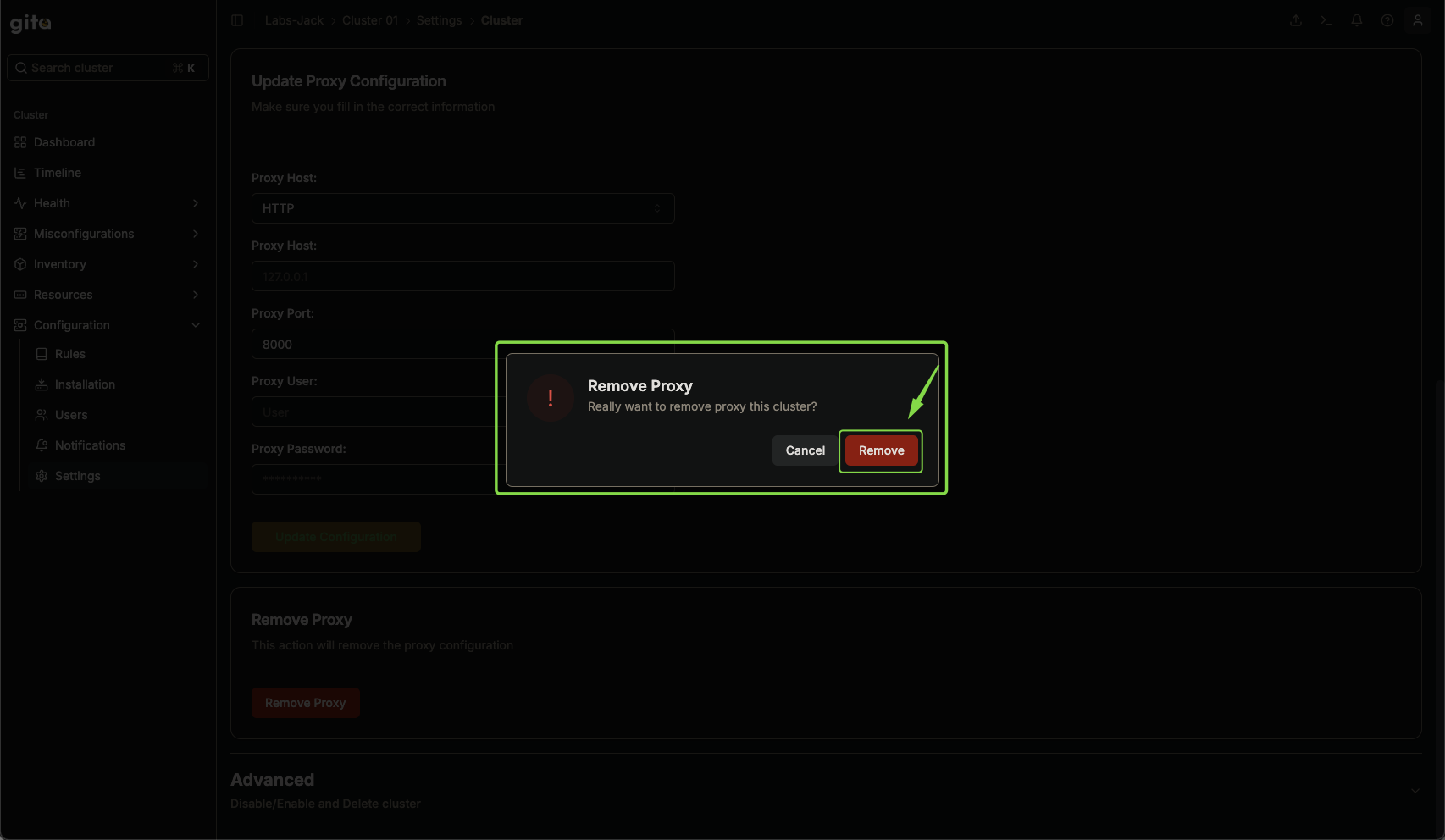
Imagem 15: Caixa de diálogo - Confirmar remoção do proxy
- Confirme a remoção e aguarde a notificação de sucesso.
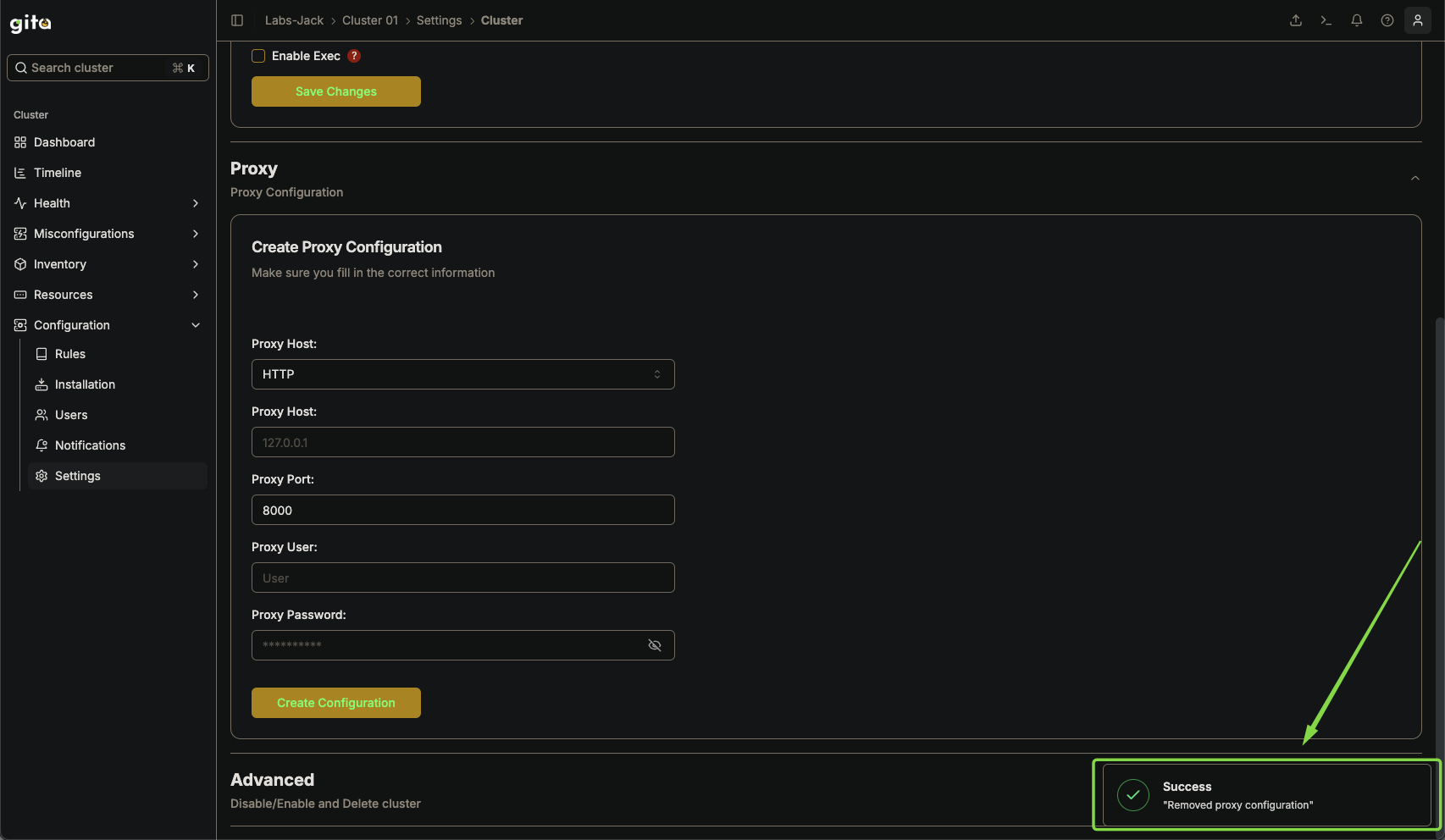
Imagem 16: Painel - Destaque 'Mensagem indicando sucesso'
Recomendações
- Certifique-se de que as credenciais do proxy estejam corretas antes de aplicá-las.
- Caso o proxy exija autenticação, valide se o método de autenticação está compatível com a sua infraestrutura.
- Após a configuração, teste a conectividade para garantir que o proxy foi corretamente implementado.